Adobe Premiere Pro CC 2018'in Nisan ayında tanıtılmasıyla birlikte, Lumetri-Renk Düzeltici alanında heyecan verici yenilikler var. Bu öğreticide, Lumetri renk düzelticisini etkili bir şekilde nasıl kullanacağınızı, sıfırlayacağınızı ve geçici olarak devre dışı bırakacağınızı öğreneceksiniz. Bu yeni işlevlerle, renk düzeltmenizi daha hassas hale getirebileceksiniz.
En Önemli Bilgiler
- Etki Bypass, bir etkiyi tamamen silmeden kısa bir süreliğine devre dışı bırakmanıza olanak tanır.
- Resetleme işlevi, Lumetri renk aracının tüm değerlerini orijinal ayarlarına geri döndürme imkanı sunar.
- Lumetri renk alanının kullanımı çeşitli yollarla gerçekleştirilebilir.
Aşama Aşama Kılavuz
Adobe Premiere Pro CC 2018'de Lumetri renk alanının yeni işlevlerini kullanmak için şu adımları izleyin:
Adobe Premiere Pro CC 2018'i başlatın ve projenizi açın. Lumetri renk alanını etkinleştirmek için üstteki yatay çubuğa gidin. Burada renk düzeltmesini etkinleştirme seçeneğini bulacaksınız. Lumetri renk alanına gitmek için sadece üzerine tıklayın.
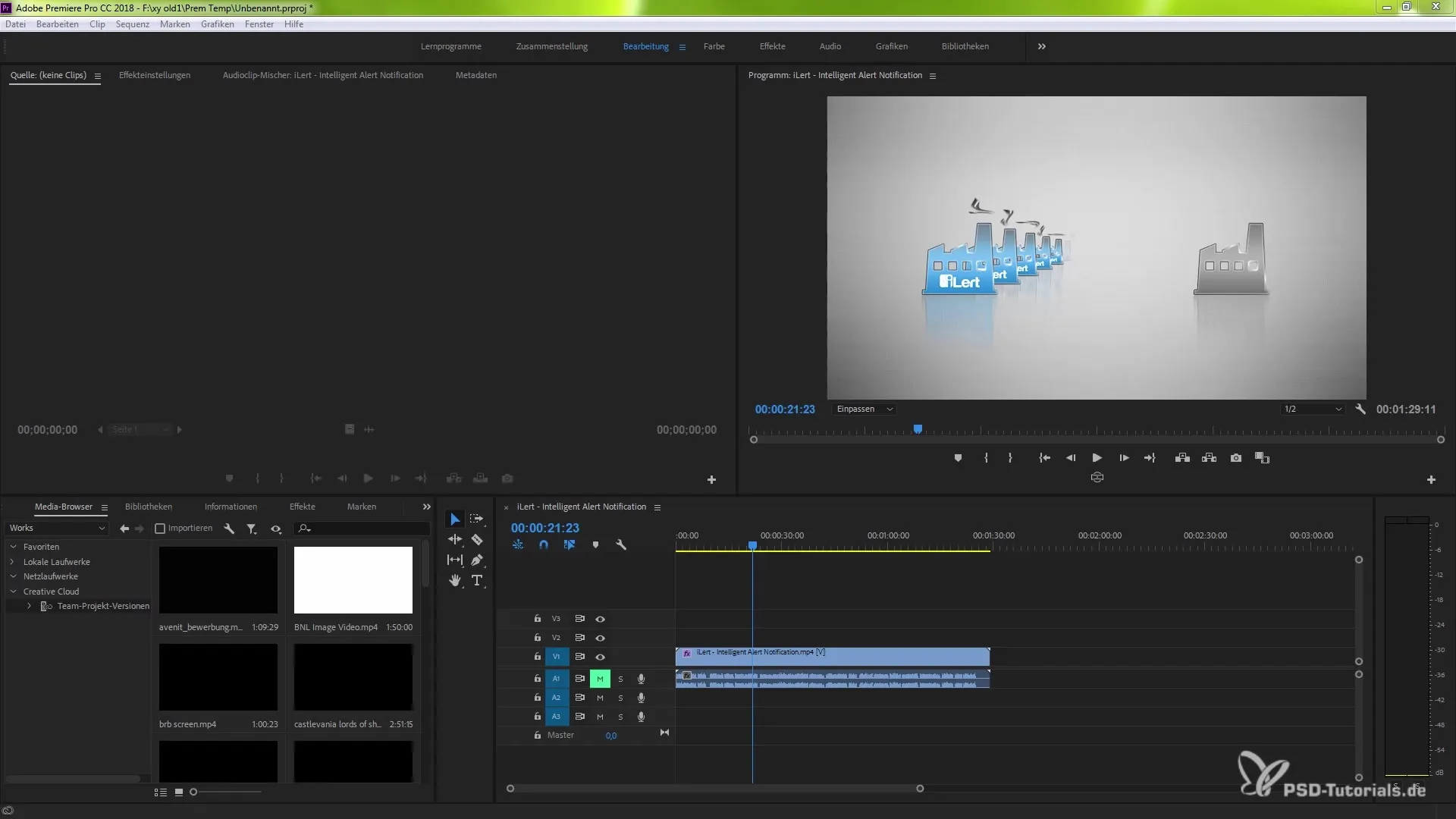
Düzenlemek istediğiniz klibi seçtiğinizde, ayarları sağ tarafta bulabilirsiniz. Bu ayarlar, klibinizdeki renk düzeltmesini hassas hale getirmenin anahtarıdır. Eğer etkinleştirmek için farklı bir yol seçmek isterseniz, çeşitli seçenekler mevcuttur.
Özellikle kullanışlı bir özellik olan donanım hızlandırması, size daha hızlı değişiklikler yapma imkanı tanır. Örneğin, pozlamayı ayarlamak istiyorsanız, Lumetri renk düzelticisinin hemen altında değerlerle çalışmak için bir seçenek görürsünüz. Bu durumda, işlemi kolayca devre dışı bırakabilir ve anında görsel değişiklikler görebilirsiniz.
Daha önce muhtemelen efektlerin ayarını Delete tuşu veya sağ tıklama ile yapıyordunuz. Şimdi, efektleri hızlı bir şekilde devre dışı bırakmak veya etkinleştirmek için yeni yolu kullanabilirsiniz.
Kullanılabilir efektler hakkında bilgi almak için Lumetri ön ayarlarına tekrar gidin. Burada, klibinizi stilinize göre şekillendirmeye yardımcı olacak teknik veya monokrom gibi çeşitli seçenekler bulacaksınız. İstediğiniz efekti projenize sürükleyin.
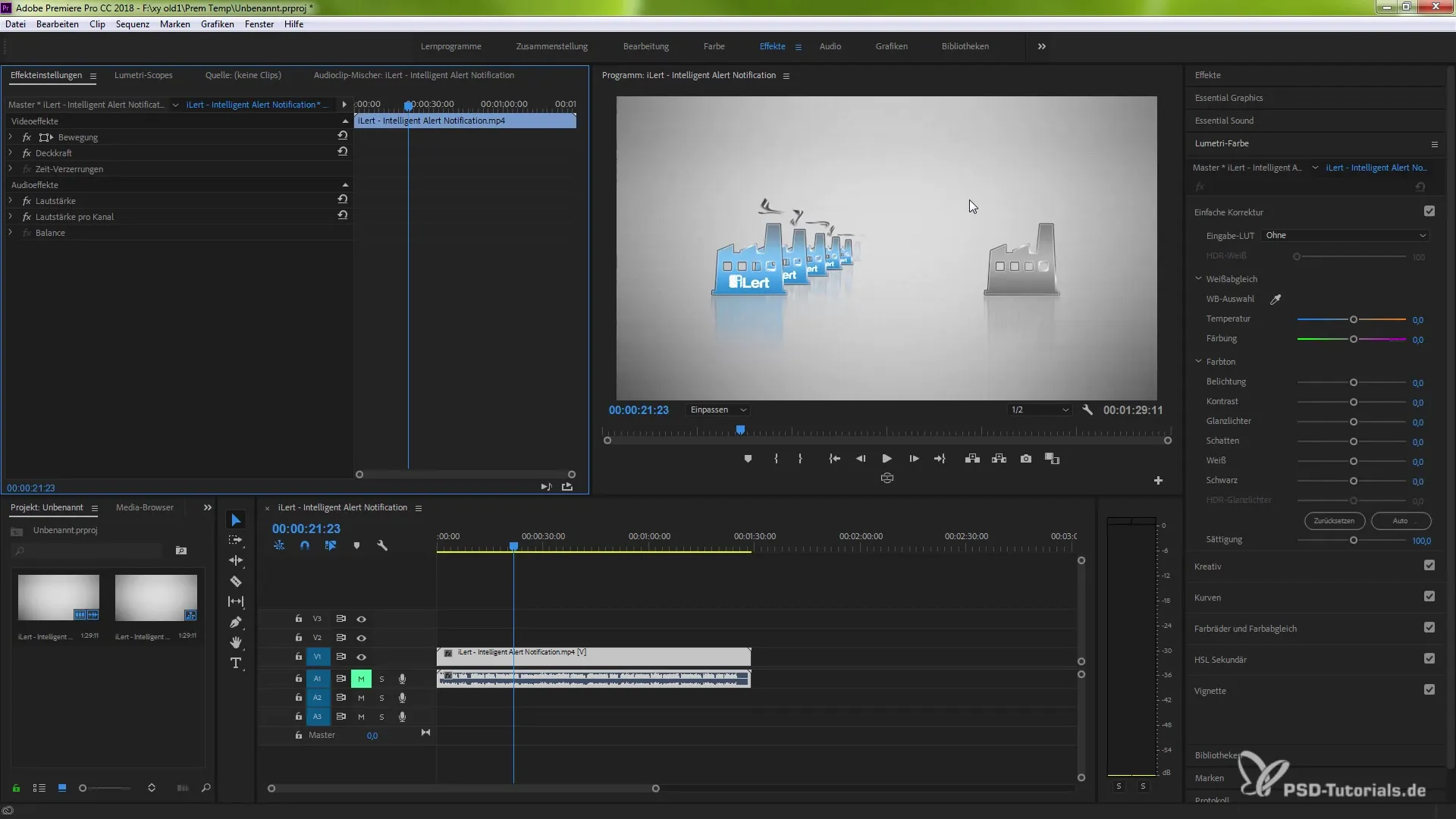
Eğer yeni efekti varsayılan olarak ayarlamak istiyorsanız, Lumetri renk alanına geri dönün. Orada sıfırlama işlevini bulacaksınız. Bu seçenek, mevcut efektinizin tüm ayarlarını orijinal haline döndürmenize olanak tanır.
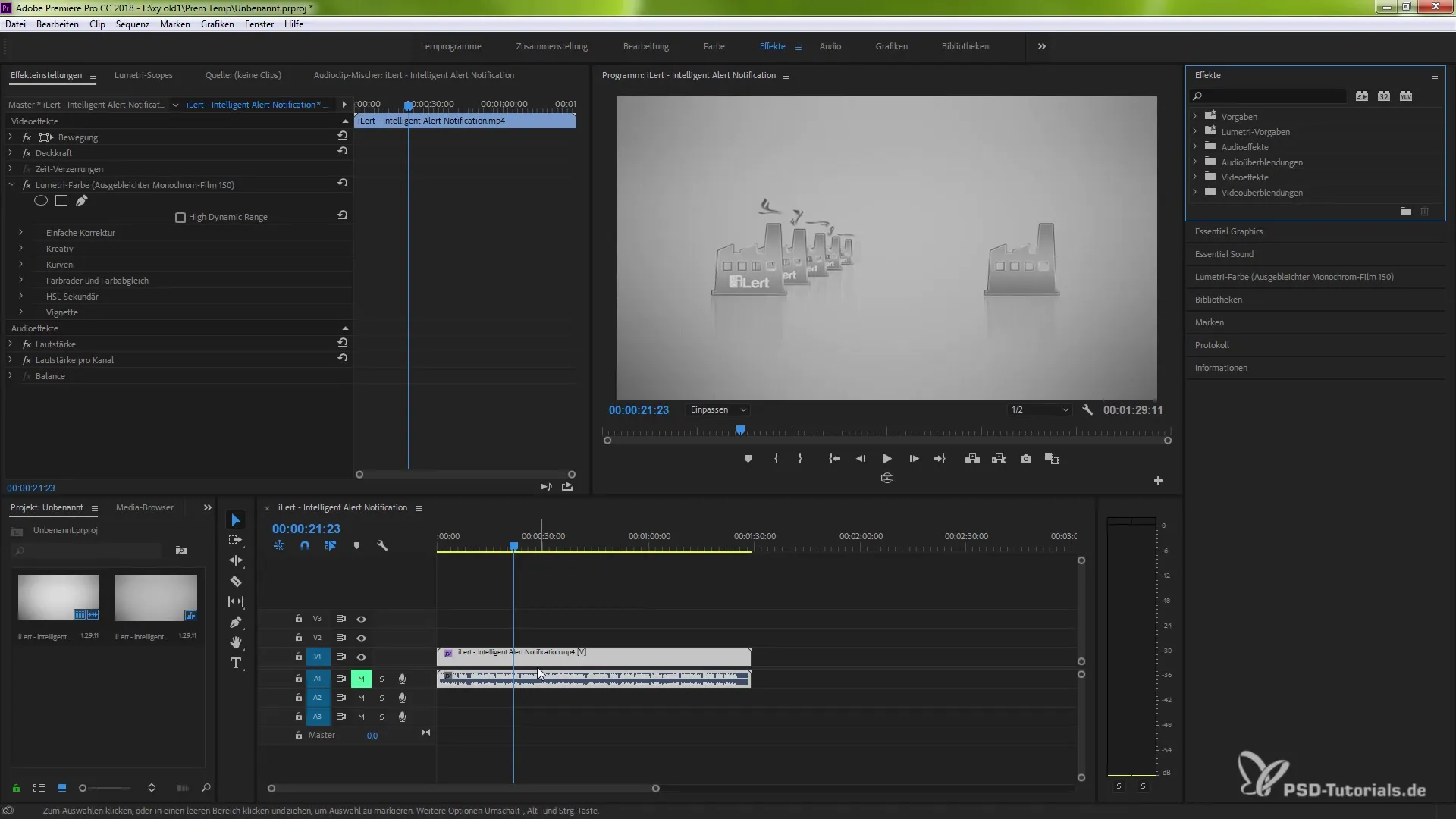
Bir diğer öne çıkan özellik, efekti yalnızca önizleme veya render amaçları için devre dışı bırakma imkanıdır. Bunu Lumetri renk alanındaki açılır menüden kontrol edebilir ve farklı senaryolarla esnek bir şekilde deney yapabilirsiniz.
Bir pratik özellik de global sıfırlayıcıdır, bu da size mevcut olanlar dahil tüm efektleri sıfırlama izni verir. Bu, renk düzeltmenizde yeni bir yön denemek istediğinizde oldukça faydalıdır.
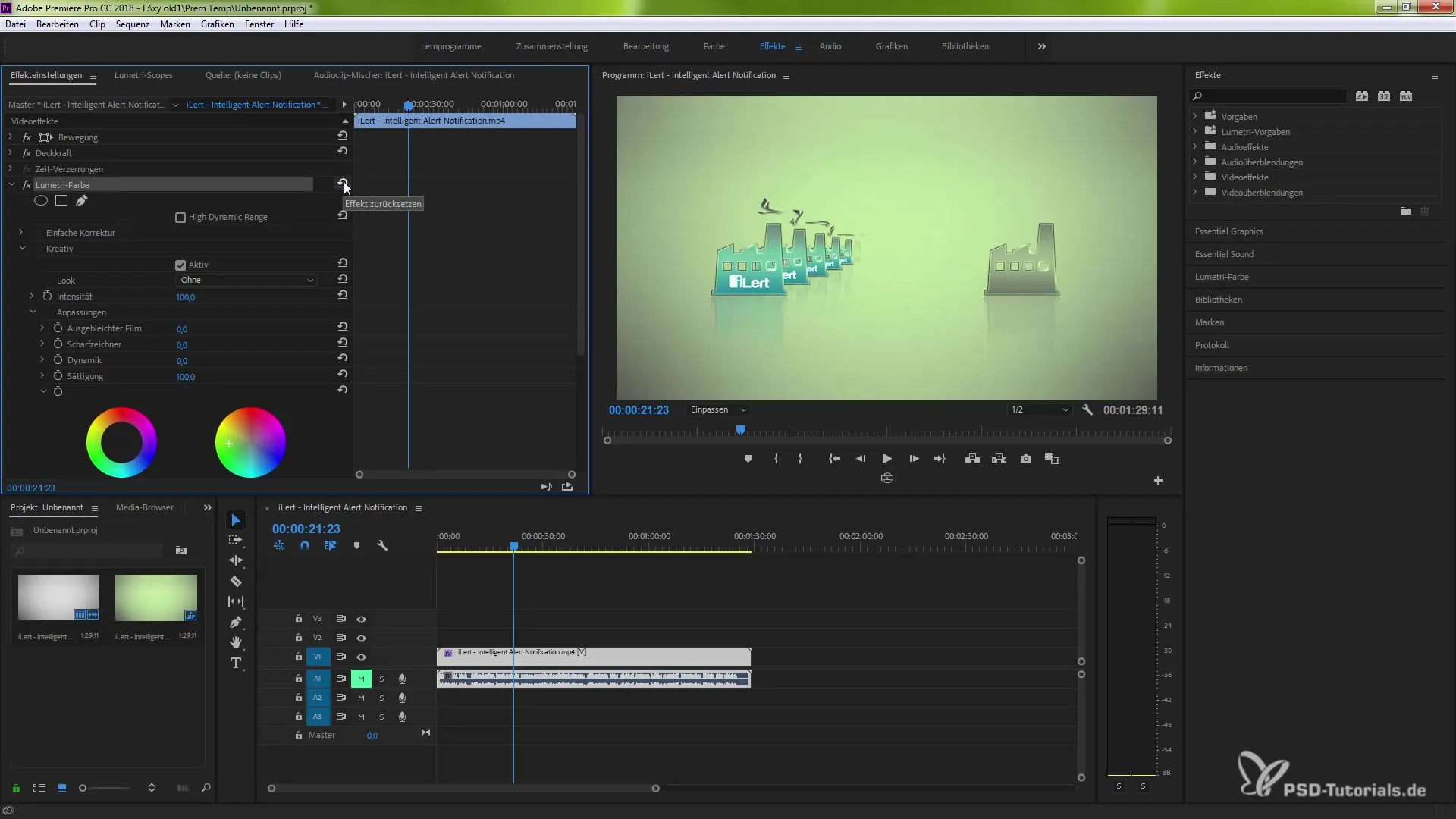
Lumetri renk alanındaki bu yeni işlevlerle, daha etkili bir şekilde çalışabilir ve aynı zamanda yaratıcı işlerinizi daha hızlı ayarlamalarla zenginleştirebilirsiniz. Yeni seçenekleri deneyin ve iş akışınıza entegre edin.
Özet - Adobe Premiere Pro CC 2018'de Lumetri Rengini En İyi Şekilde Kullanma
Artık Adobe Premiere Pro CC 2018'de Lumetri renk alanının temel işlevlerini öğrendiniz ve renk düzeltmesi yapma, sıfırlama ve devre dışı bırakma konusunda bilgi sahibisiniz. Yeni özellikler, projenizdeki renklerle çalışırken size önemli avantajlar sunmaktadır.
Sıkça Sorulan Sorular
Efekt Bypass nedir?Efekt Bypass, bir efekti silmeden kısa süreliğine devre dışı bırakmanıza olanak tanır.
Lumetri renk alanındaki ayarları nasıl sıfırlarım?Tüm değerleri aslında ayarlarına geri döndürmek için Lumetri renk alanındaki sıfırlama işlevini kullanın.
Renk düzeltmemi donanım düzeyinde hızlandırabilir miyim?Evet, daha hızlı ayarlamalar yapmak için donanım hızlandırmasını etkinleştirebilirsiniz.


